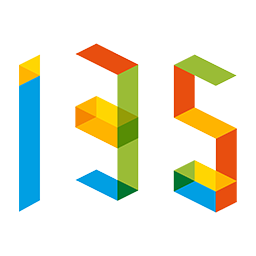
135编辑器电脑版
v1.0 官方版- 介绍说明
- 下载地址
- 精品推荐
- 相关软件
- 网友评论
135编辑器电脑版是一款功能丰富的公众号文章编辑软件,可以直接在这款软件找到喜欢的模板开始编辑内容,可以直接在软件导入文章内容,从而使用软件提供的样式处理文本,一分钟就可以制作公众号文章,提升用户编辑文章效率,适合经常在微信公众号发布文章的朋友使用,也可以编辑其他自媒体平台的文章,软件提供模板资源、图像资源、运营工具、SVG编辑器、AI写作、在线作图、文章管理、语音合成等功能,让用户可以制作不同类型的文章,需要就下载吧!

软件功能
1、135编辑器电脑版可以让用户在电脑上轻松编辑各种自媒体文章
2、支持内容编辑,可以直接在软件输入文字,使用软件提供的样式模板处理文字
3、支持文章发布,直接添加到微信公众号发布
4、支持导入文章,将本地编辑的文本添加到软件使用
5、支持一键排版功能,使用官方提供的样式处理文本
6、支持文章管理,发布的文章都可以在135编辑器电脑版双管理
7、支持图文素材,可以在软件管理自己的图像, 可以获取官方推荐的图像
8、支持语音合成功能,可以将文字直接转换为语音资源
9、支持素材提取功能,可以快速从公众号文章提取视频、提取音频
10、支持网页文章导入功能,直接将网页文字添加到135编辑器电脑版
软件特色
1、135编辑器电脑版功能丰富,可以在软件快速编辑各种文章
2、支持二维码生成功能,可以在文章添加二维码
3、支持表格设置功能,也可以直接在文章插入表格
4、支持边框设置功能,文本的边框可以直接添加
5、支持背景设置功能,文章的背景颜色可以直接调整
6、提供抠图素材,可以直接插入图像,可以插入表情
7、支持预览功能,可以生成手机预览的样式,直接查看文章设计效果
8、支持长图制作功能,可以将编辑的文章保存为长图
9、可以对图像设置水印,可以为文章设置签名,可以添加超级链接
使用方法
1、启动135编辑器电脑版就可以查看引导内容,可以直接显示全部引导

2、登录界面,使用微信登录就可以直接使用编辑器
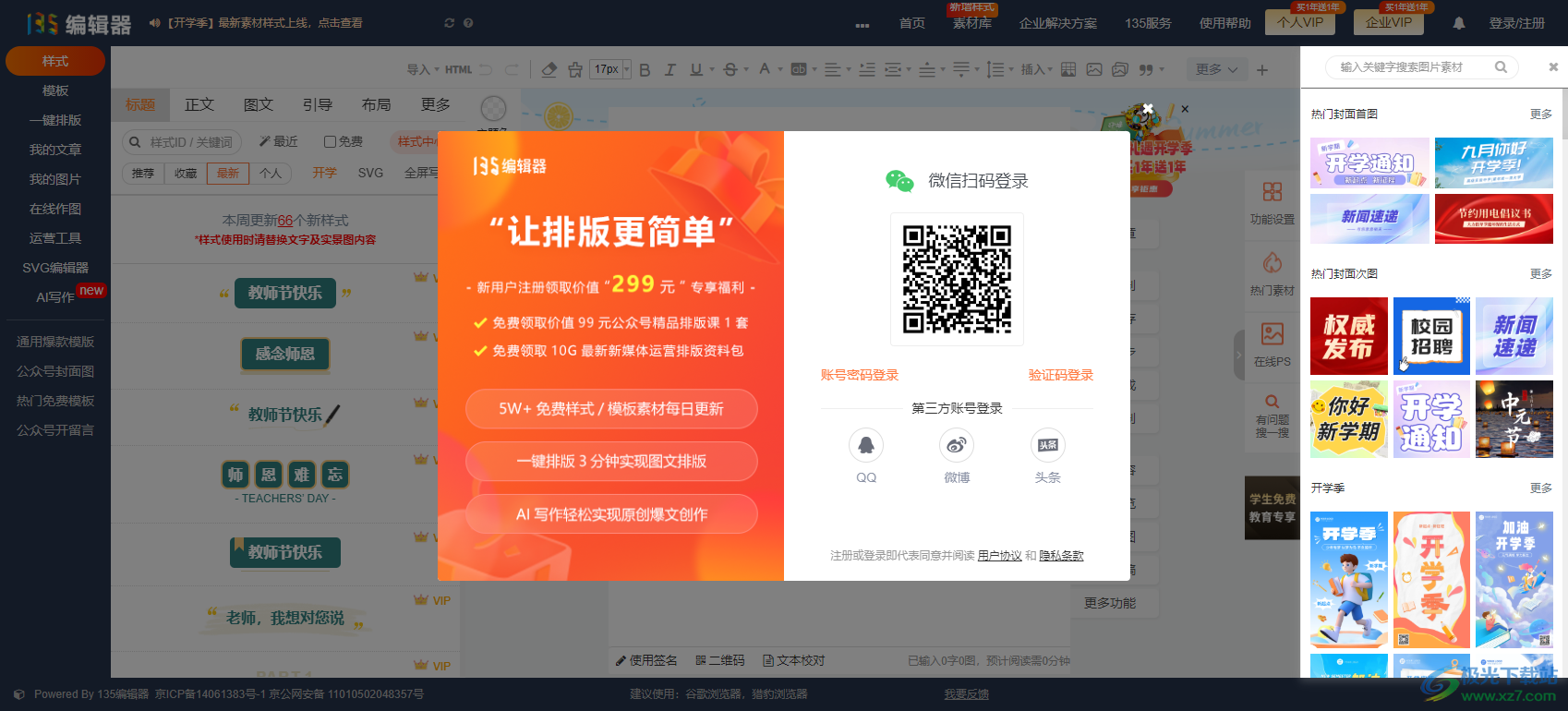
3、样式展示区
点击对应的样式可以将样式插入到编辑区域使用
1.编辑区域内选中已经输入的内容
2.然后点击一款样式,即可将样式套用在内容上

4、文章编辑完成后,可以在这里进行【保存】【预览】
【微信复制】打开公众号后台,新建图文,使用Ctrl+V将内容粘贴出来
【保存同步】授权公众号后,可将文章直接同步至公众号后台素材库
【生成长图】将全文导出为一张图片
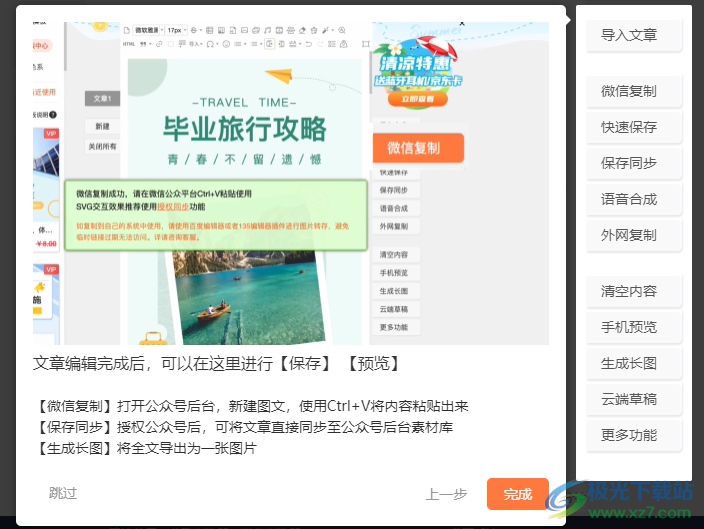
5、模板购买,如果你觉得有适合自己使用的模板就购买使用

6、一键排版功能,可以预览内容,可以直接对内容排版
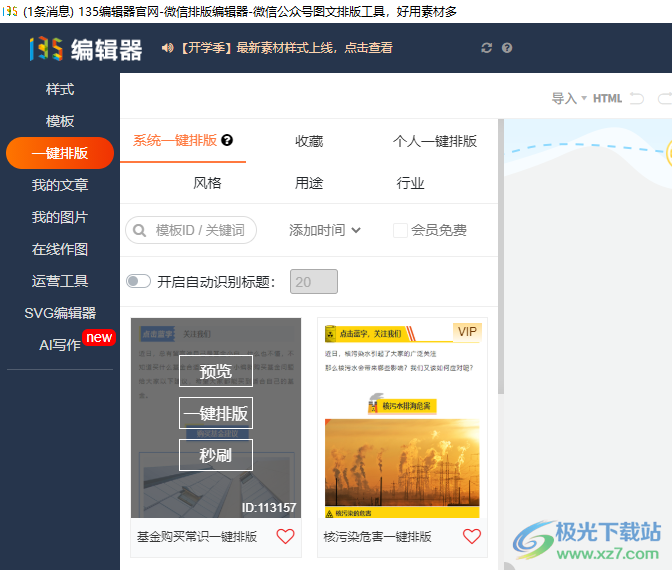
7、文章管理界面,可以在软件管理自己的文章,可以分类管理
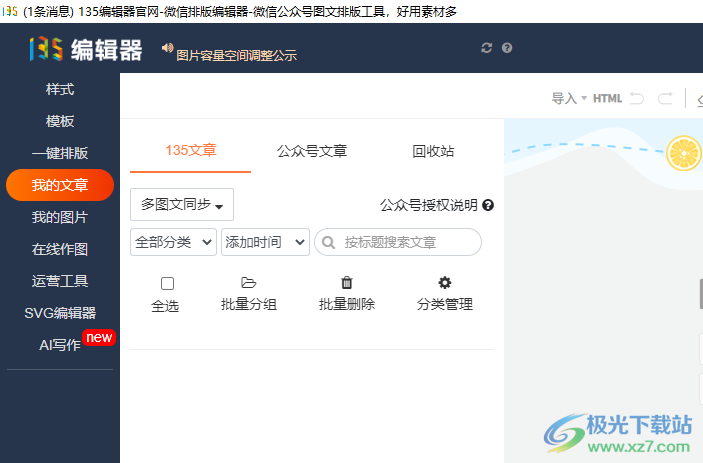
8、新增文章分类,提示:删除数据后,需要刷新才会从列表中消失。
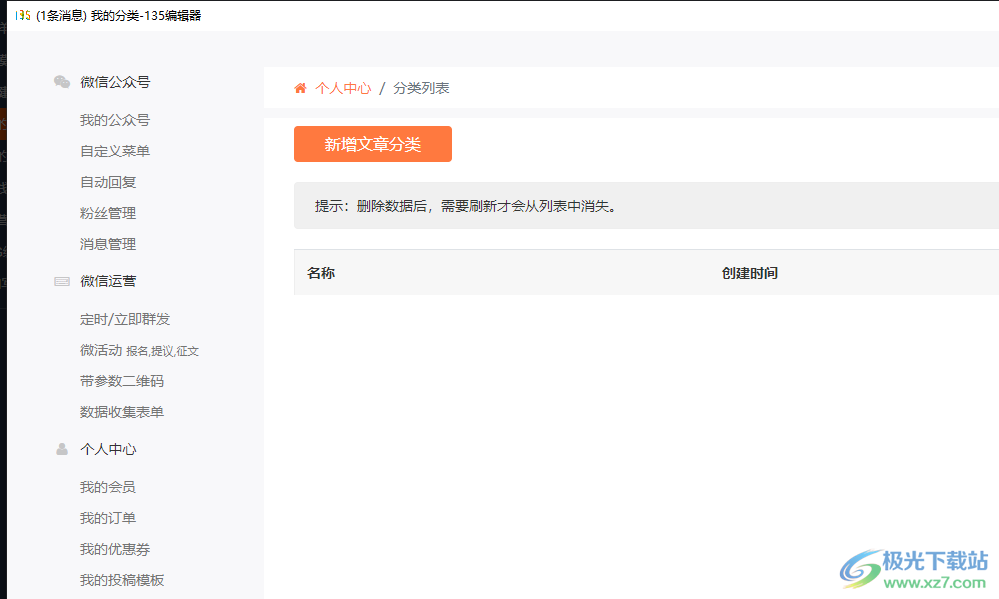
9、正版图片由版权方提供,您可通过以下方式获得商用授权:
1.开通/续费135豪华版及以上版本企业VIP,赠送图片会员
2.单独开通图片会员,根据您的主体选购企业版或者个人版
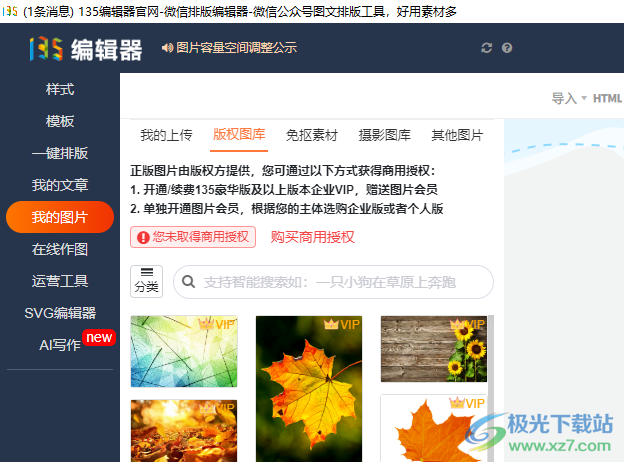
10、抠图素材区域,可以在这里显示很多图像素材,可以添加到文章使用
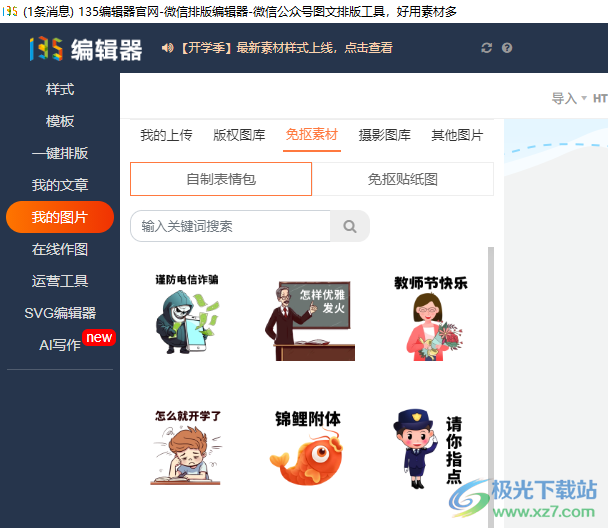
11、摄影素材
注:本图库为135签约版权摄影图库,135个人会员可用作个人商用。如需企业商用,请开通135企业会员,确保企业商用授权。
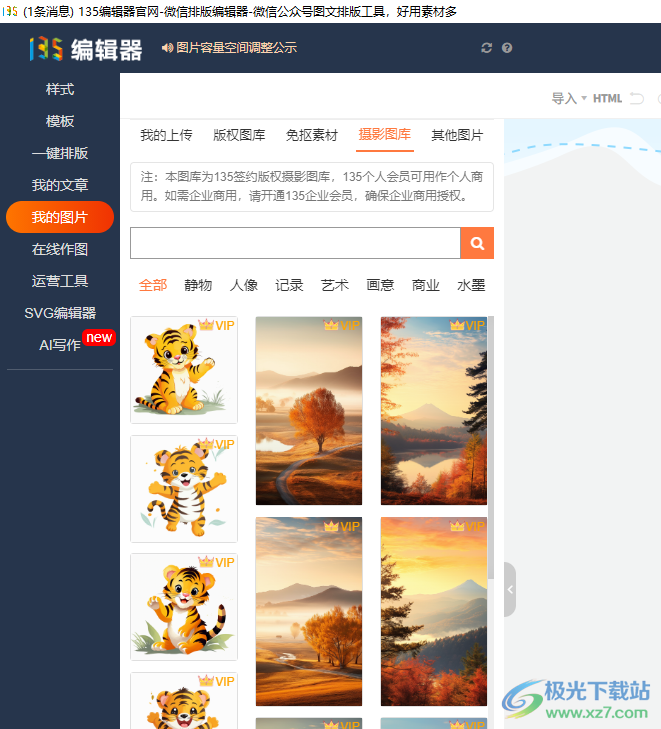
12、其他素材:CC0图库、美图上传、简易拼图、Soogif、免费商用
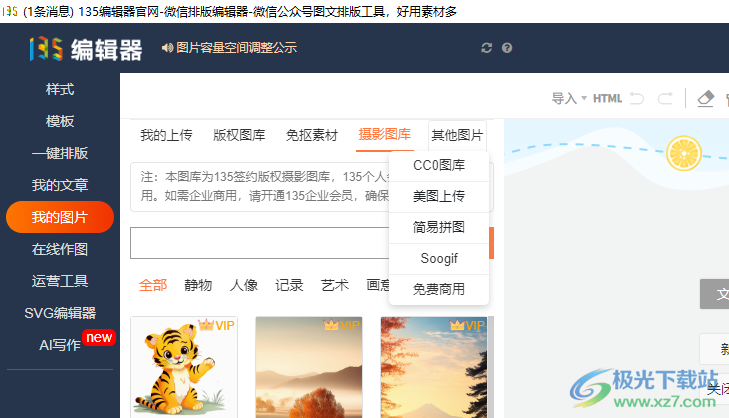
13、图像设计功能,可以打开135编辑器企业会员、比格设计企业会员
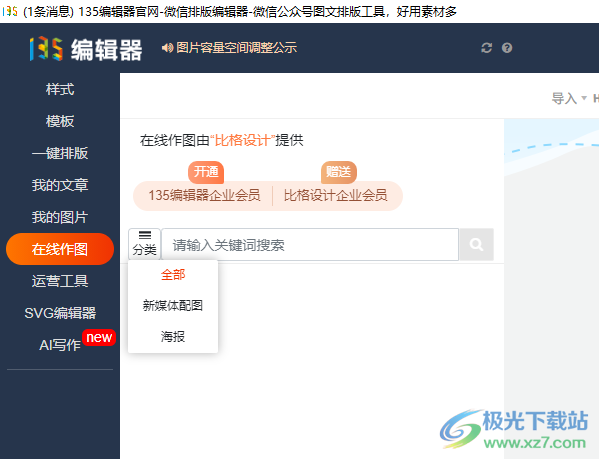
14、微信文章相关功能:视频提取、音频提取、qq音乐提取、公众号名片提取、公众号地图提取、视频号提取
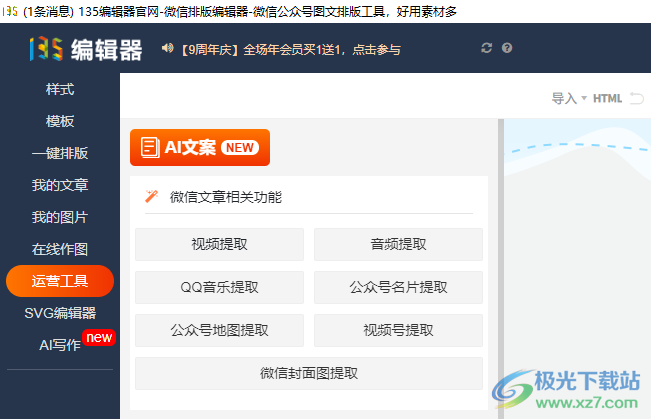
15、提示:请在微信后台保存一篇带有视频文章用来获取对应效果的代码。

16、带有公众号名片的文章需要使用保存同步功能同步到微信后台,直接复制粘贴效果会失效。可将文章中提取到的公众号名片,用到135编辑器中

17、字符效果:emoji标题、字母变小号、数字转上标、文字出大汗、文字出小汗、数字转中文
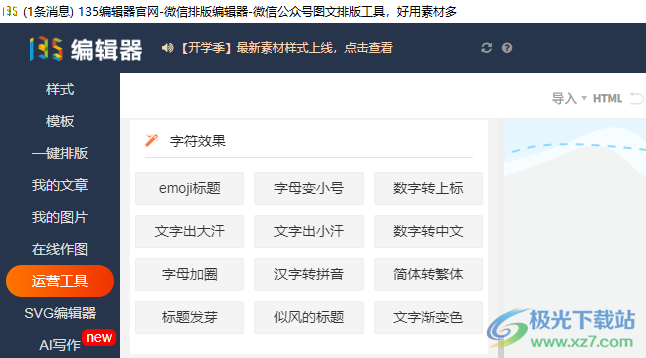
18、图片编辑:图片切割、词云文字云、一键抠图、图片加水印、修改图片尺寸、图片压缩
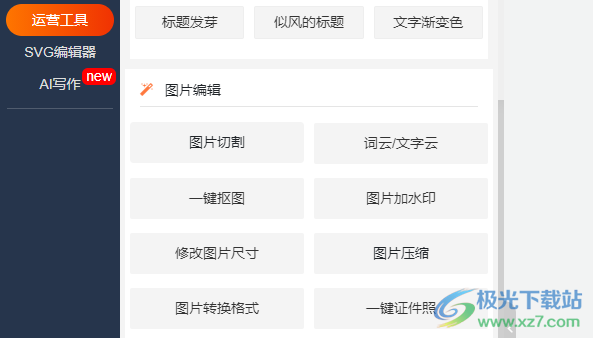
19、AI功能,可以在软件生成文章内容,可以对短文编辑
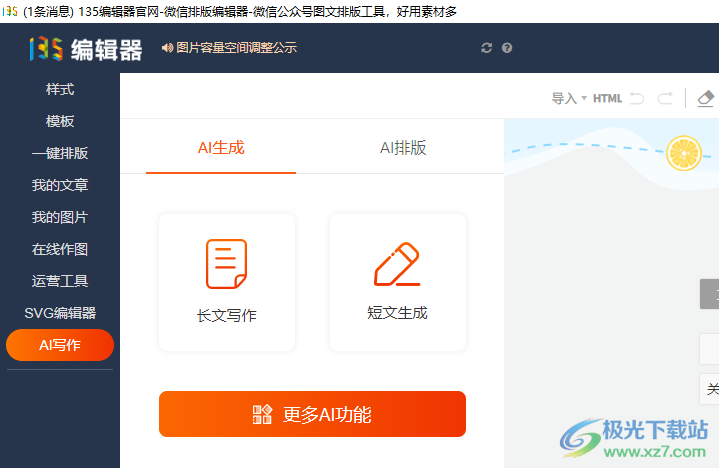
官方教程
如何将二维码样式中的二维码替换成自己的
在135编辑器内有非常多二维码样式,我们可以在样式中心内收藏。
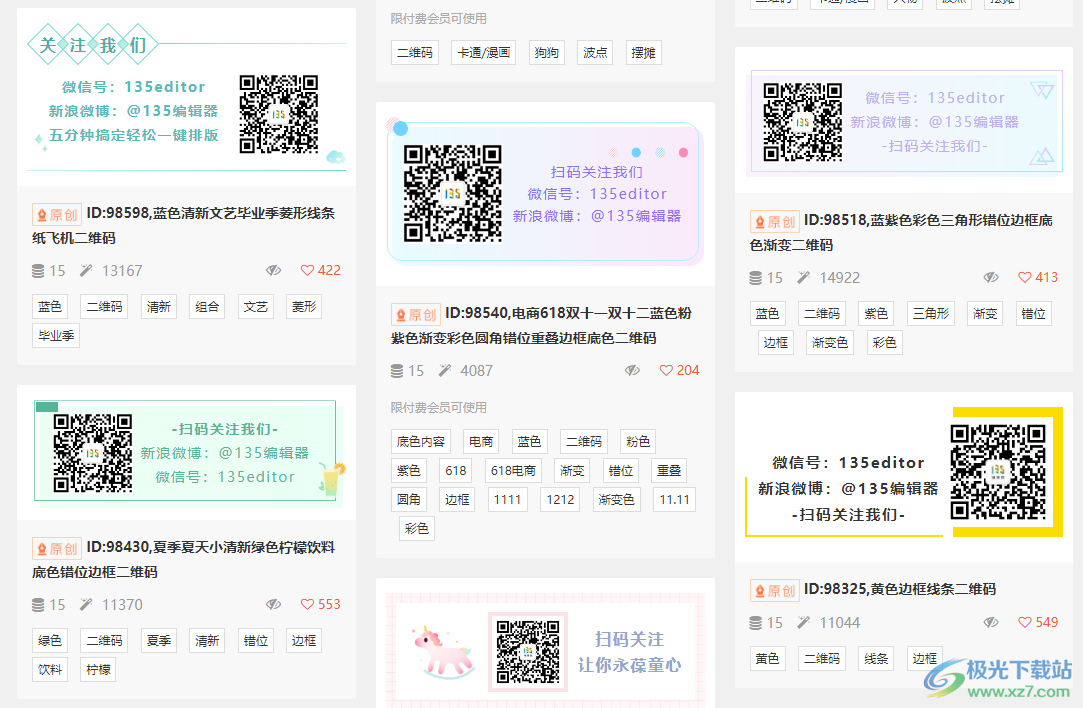
替换二维码,要先下载自己公众号的二维码,然后单击样式上的二维码,点击换图,从本地上传一张自己的二维码。即可替换成功。小编一定要注意,文章内展示二维码时,一定要替换成自己的,不然无法产生引导的效果
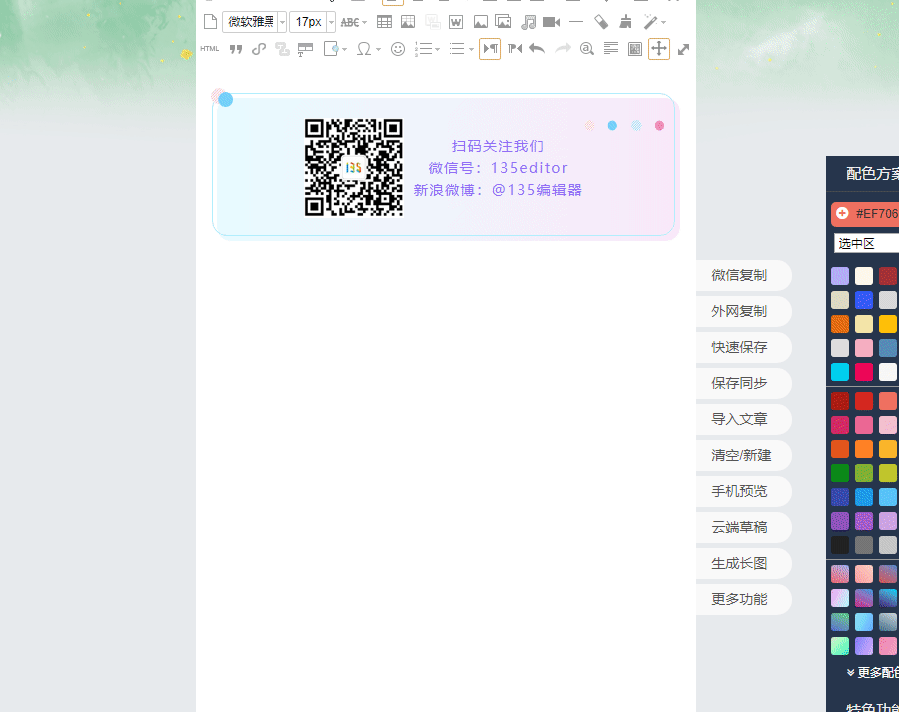
如何给图片添加阴影、边框、圆角等效果
单击图片,在弹窗中选择【图片边框阴影】,选择相应阴影,即可完成功能使用。
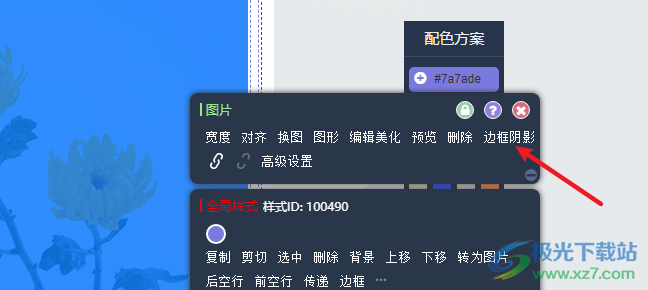
图片边框阴影
提示:点击选择想要的图片边框阴影式样后,再点击底部的确认按钮应用效果。
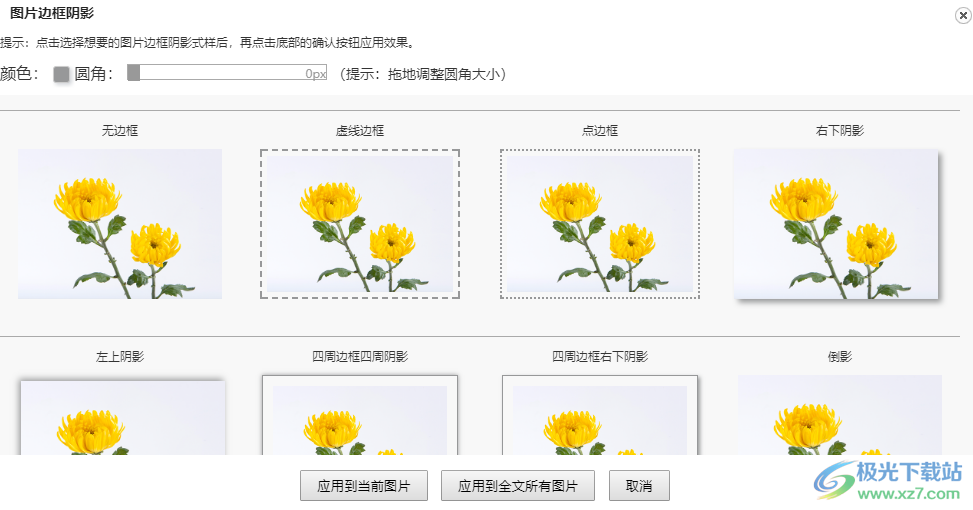
除此之外,还可以在编辑区域右侧菜单栏里面的【更多功能】对图片的阴影以及圆角进行调整。
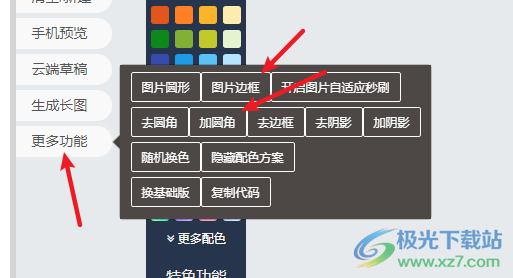
如何在编辑器校对文本
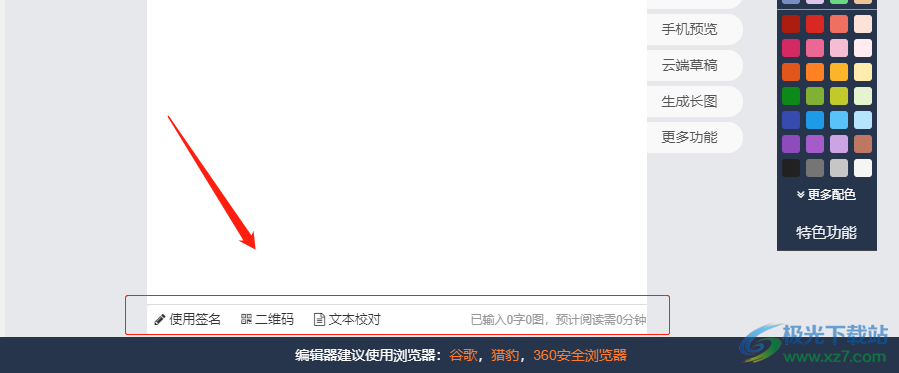
在135编辑区底部有4个功能区,分别是签名功能、二维码设计、文本校对、图文统计。
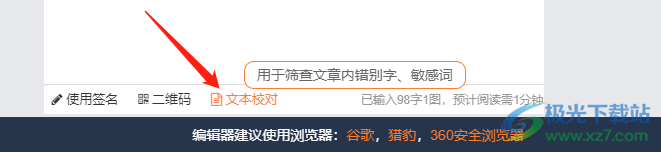
点击【文本校对】,系统自动对您编辑区内的所有内容进行校对。
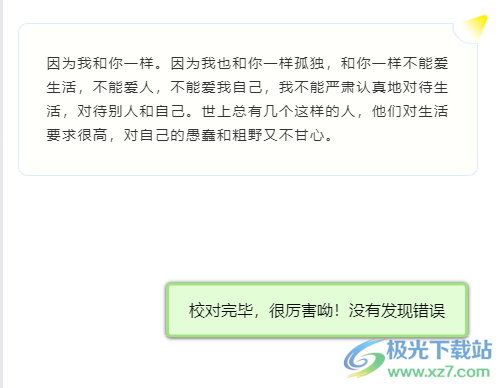
如果当前内容没有任何错误,系统会弹出提示,您可继续编辑素材。
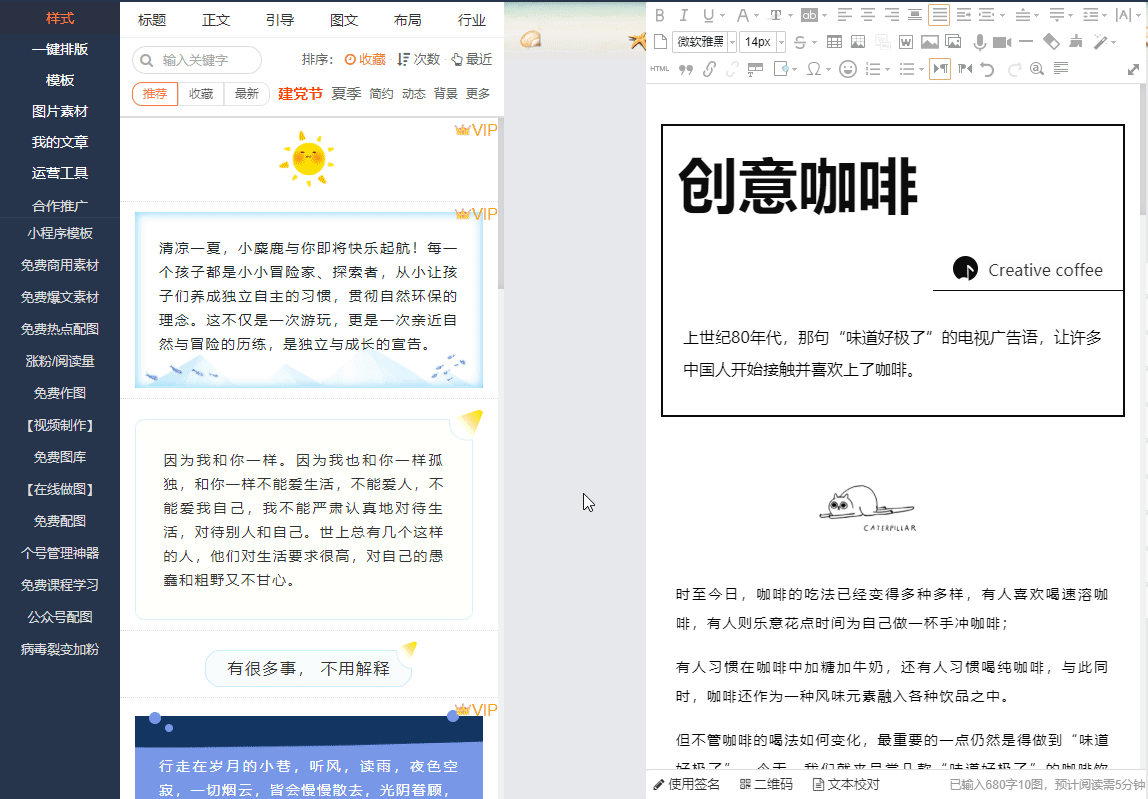
如果您的文章存在错别字、敏感词等错误,系统将会提示您错误有多少,并在样式区展示校对结果,您可逐个检查校对结果,选择更改或者忽略错误。校对完成后,一定要点击【关闭】按钮,才能继续操作,否则,内容无法复制,也无法编辑。
下载地址
- Pc版
135编辑器电脑版 v1.0 官方版
本类排名
本类推荐
装机必备
换一批- 聊天
- qq电脑版
- 微信电脑版
- yy语音
- skype
- 视频
- 腾讯视频
- 爱奇艺
- 优酷视频
- 芒果tv
- 剪辑
- 爱剪辑
- 剪映
- 会声会影
- adobe premiere
- 音乐
- qq音乐
- 网易云音乐
- 酷狗音乐
- 酷我音乐
- 浏览器
- 360浏览器
- 谷歌浏览器
- 火狐浏览器
- ie浏览器
- 办公
- 钉钉
- 企业微信
- wps
- office
- 输入法
- 搜狗输入法
- qq输入法
- 五笔输入法
- 讯飞输入法
- 压缩
- 360压缩
- winrar
- winzip
- 7z解压软件
- 翻译
- 谷歌翻译
- 百度翻译
- 金山翻译
- 英译汉软件
- 杀毒
- 360杀毒
- 360安全卫士
- 火绒软件
- 腾讯电脑管家
- p图
- 美图秀秀
- photoshop
- 光影魔术手
- lightroom
- 编程
- python
- c语言软件
- java开发工具
- vc6.0
- 网盘
- 百度网盘
- 阿里云盘
- 115网盘
- 天翼云盘
- 下载
- 迅雷
- qq旋风
- 电驴
- utorrent
- 证券
- 华泰证券
- 广发证券
- 方正证券
- 西南证券
- 邮箱
- qq邮箱
- outlook
- 阿里邮箱
- icloud
- 驱动
- 驱动精灵
- 驱动人生
- 网卡驱动
- 打印机驱动
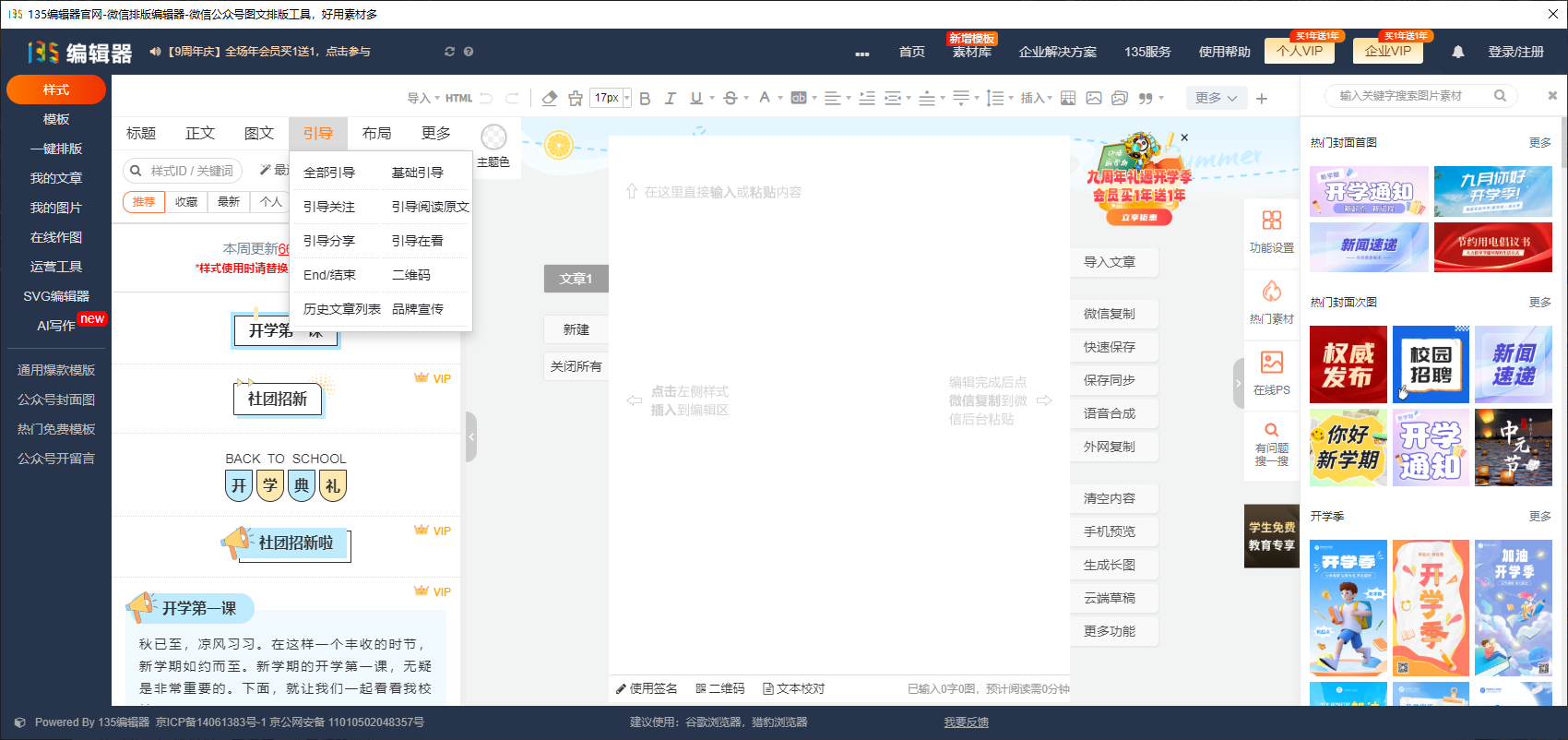




































网友评论